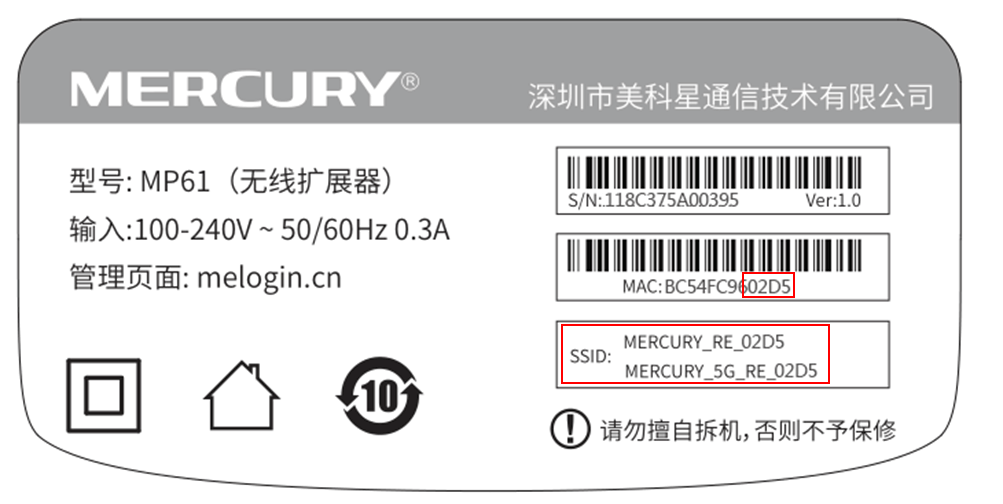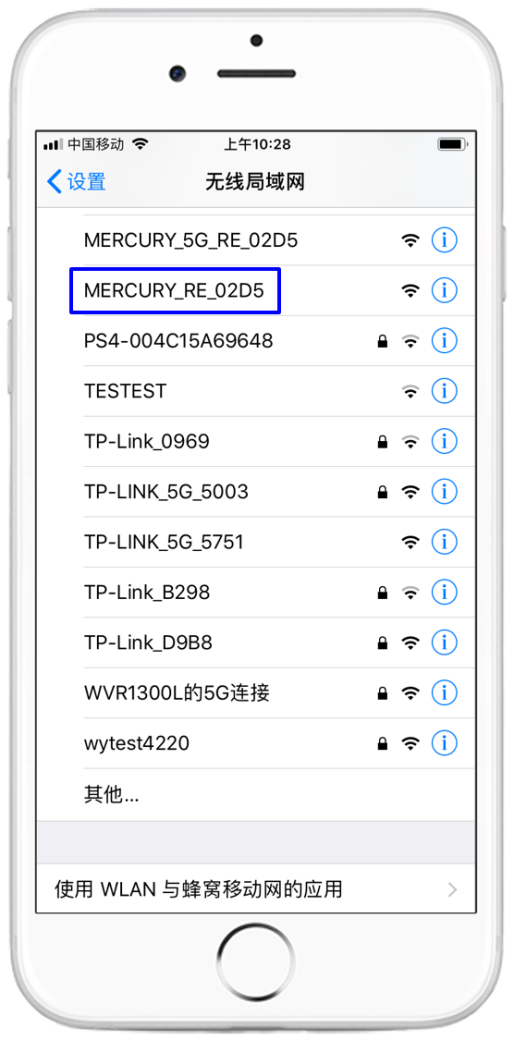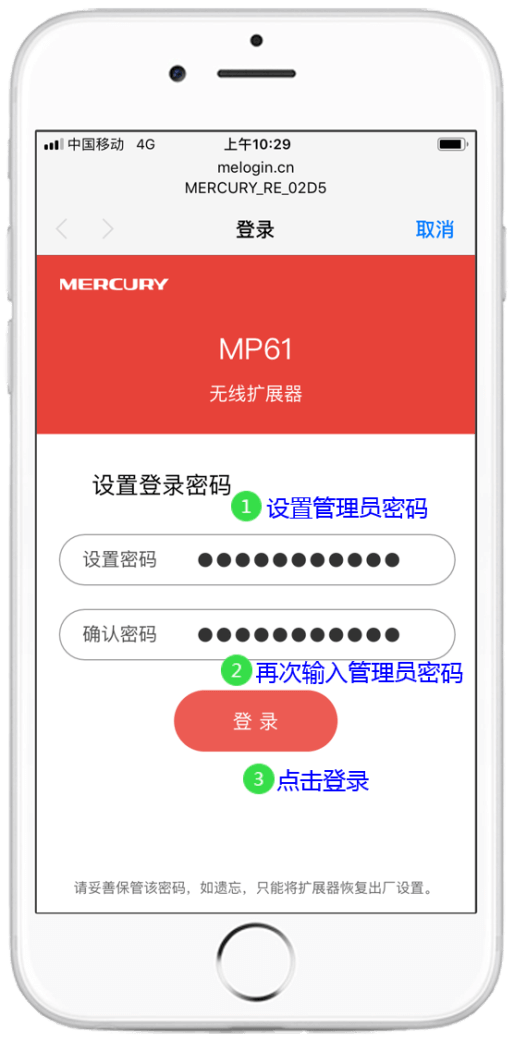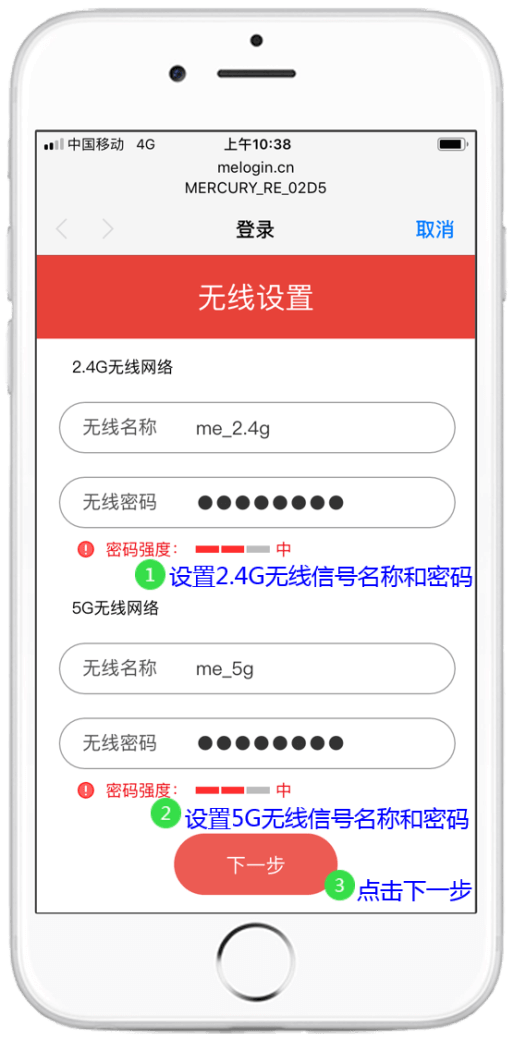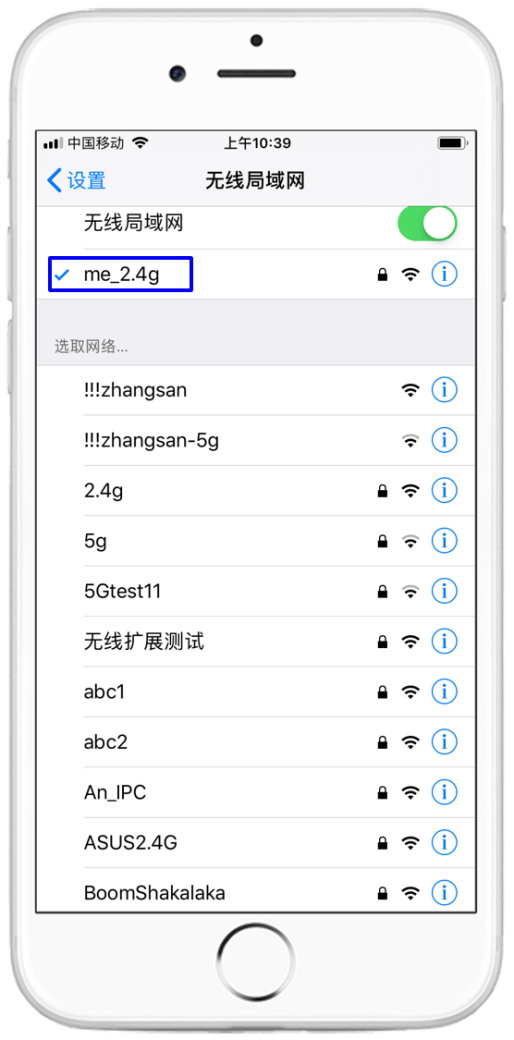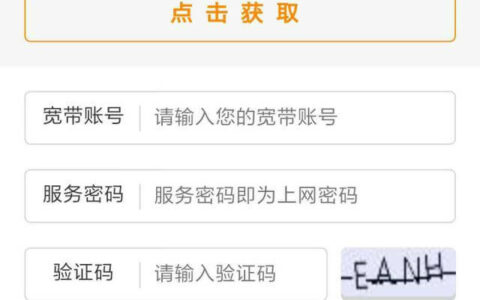有一个用户在后台留言问到:Wi-Fi扩展电力猫如何使用手机设置?
电力猫的工作原理:当我们将路由与一只电力猫连接后,将它插在电源之上,我们家中的电线线路就已经发生了改变。从单纯的传导电流电线,变成了传导电流加带有调制过的网络信号的信号流的双重身份,即既是电线,又是网线。

当家里面积较大,单台路由器不能很好地无线覆盖时,可以在路由器下面连接Wi-Fi扩展电力猫套装来扩展无线网络,信号通过电力线传输,无需布线,打破墙体阻隔,降低信号传输损耗,有插座的地方就有Wi-Fi。
电力猫手机设置方法
以下教程采用水星无线扩展器(电力猫MP61)作为演示。
1、线路连接
将信号转换器插在靠近路由器的插座上,用一根网线将信号转换器和路由器的LAN口连接起来。将无线扩展器插到需要加强无线信号区域的插座上。
2、确认信号转换器和无线扩展器配对成功
套装内的信号转换器和无线扩展器出厂时已配对,通上电后两个设备的指示灯会常亮。
如果指示灯不是常亮状态表示没有配对成功,请找一个尖状物(如牙签或笔尖)分别按住两个设备的Pair/Reset键,短按8秒以内,即可实现配对。
注意:长按Pair/Reset键,是将设备恢复出厂设置。
3、设置无线扩展器的无线参数
进无线扩展器管理界面
在无线扩展器底部标贴上找到默认的无线信号名称:2.4G为MERCURY_RE_XXXX,5G为MERCURY_5G_RE_XXXX(XXXX为底部标贴MAC地址后四位)。这个信号是“临时”用来设置无线扩展器的,设置完成后该信号就会消失,如下图:
打开手机的无线局域网设置,连接无线扩展器默认的无线信号,如果手机支持5G建议连接5G信号,如果手机不支持5G则连接2.4G信号。
手机连接上无线扩展器默认的无线信号后,会自动弹出配置界面,如未自动弹出需打开浏览器手动输入melogin.cn。
首次登录无线扩展器的配置界面需要设置管理员密码,以后管理无线扩展器需要输入这个登录密码。建议不要设置为123456、111111等类似的弱密码,建议设置为有一定复杂程度的密码,例如字母和数字的组合,如下图:
如无法登录无线扩展器的管理界面,建议将无线扩展器复位后尝试。
(2)设置2.4G和5G无线信号名称和密码。
无线名称建议设置为字母或数字,不建议使用中文(部分无线终端搜索不到或无法连接中文无线名称)。无线密码,建议设置为有一定复杂程度的密码,如字母和数字的组合;5G和2.4G的无线密码,可以设置成相同的,也可以设置不同。如下图:
(3)设置完成,无线终端重新连接无线扩展器(MP61)修改后的无线信号即可上网,以连接2.4G信号为例,如下图: